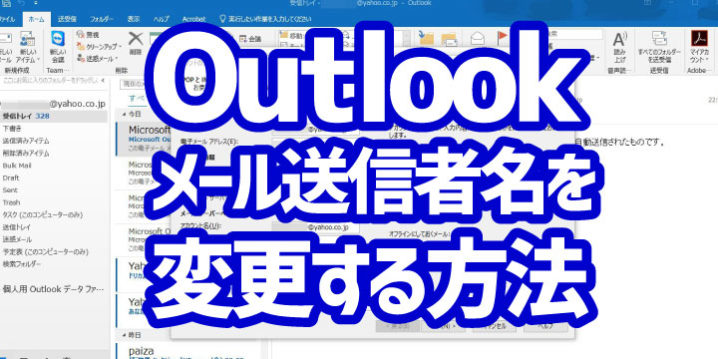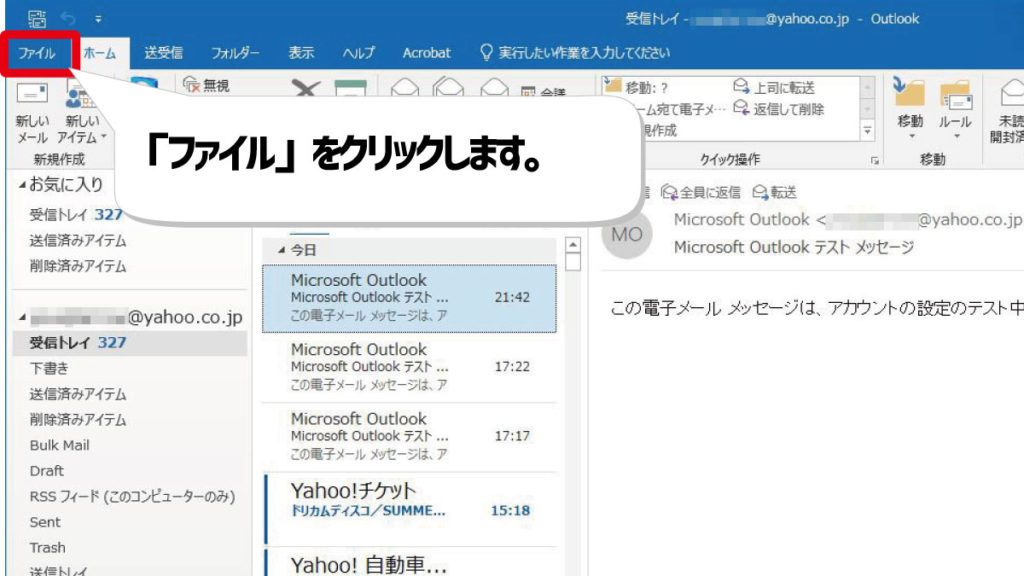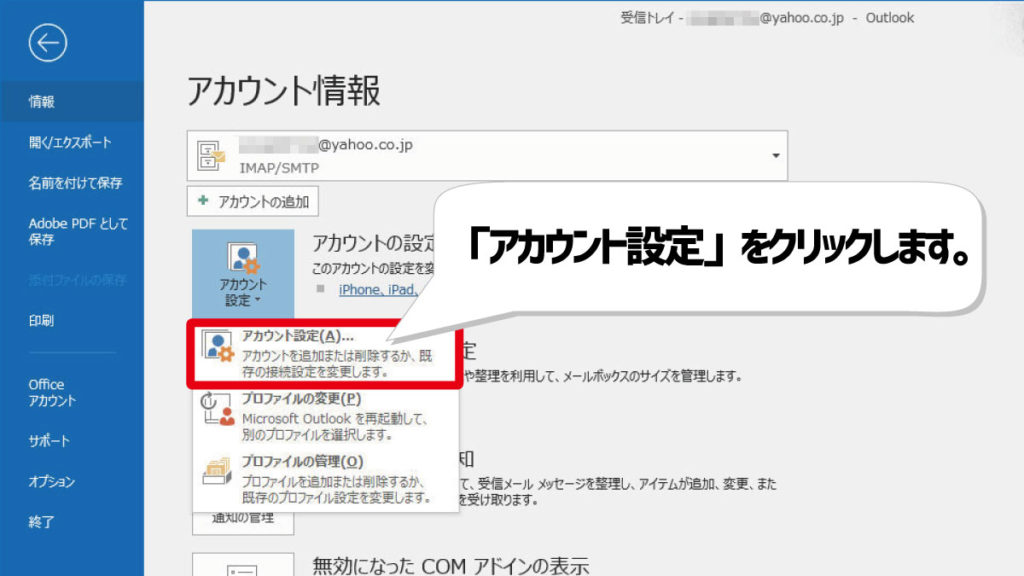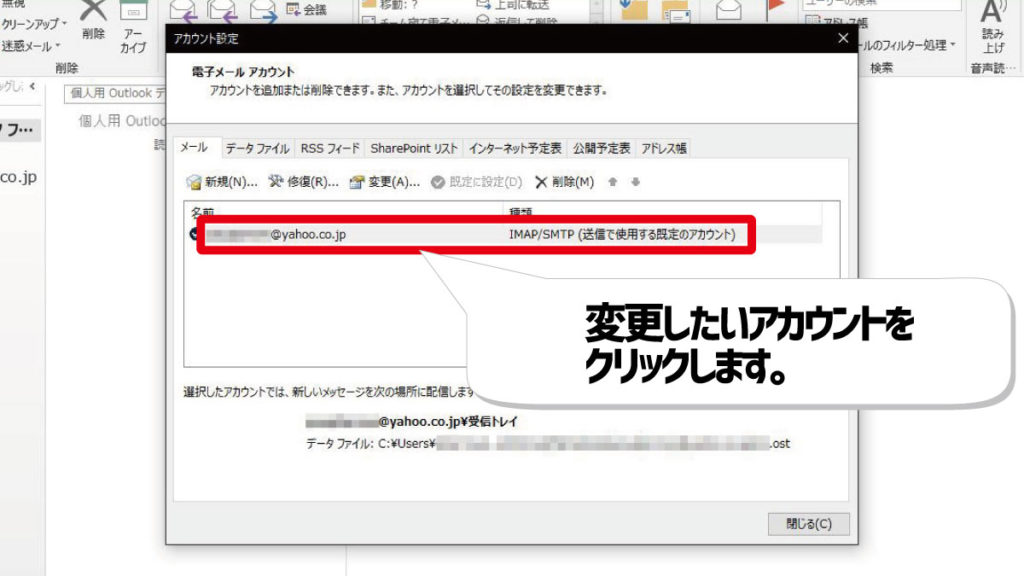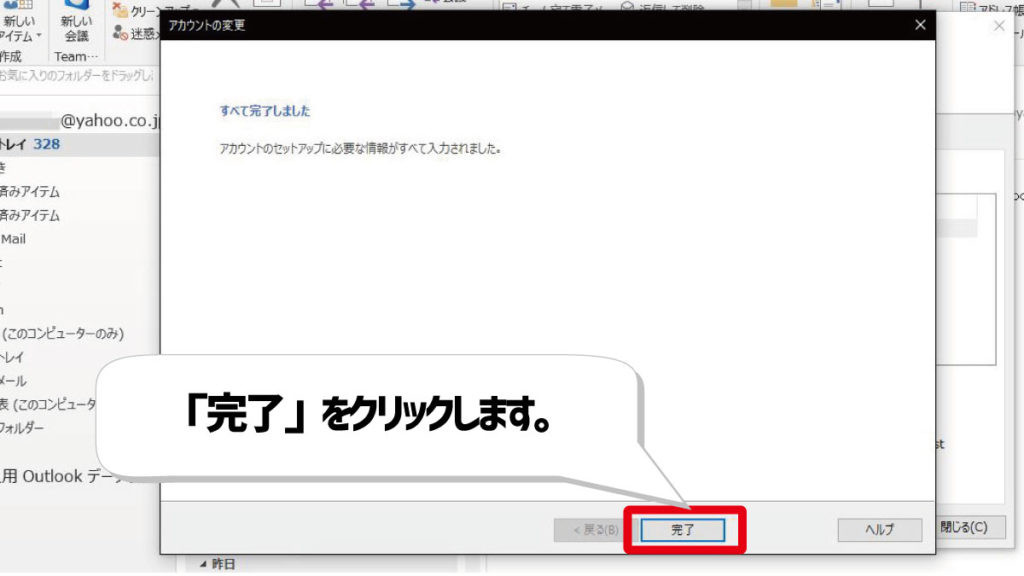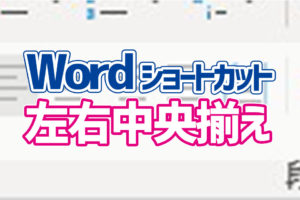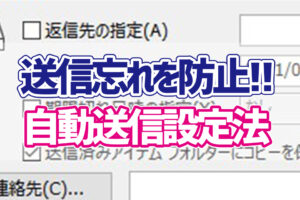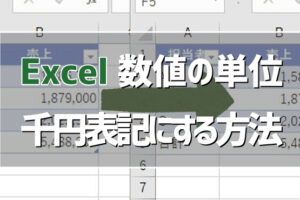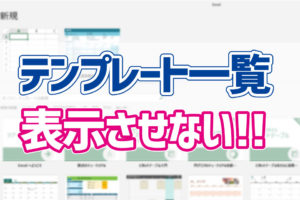Outlookで相手にメールを送ったときの表示名、こんな風になってませんか?
【○○○@×××.jp】
そんなときは相手に分かりやすいように、この表示名を自分の名前やニックネームなど、分かりやすいものに変更しておきましょう。
作業の手順は以下のとおりです。
送信者名の変更方法
1.「ファイル」をクリック2.「アカウント設定」をクリック
3.「アカウント設定」をクリック
4.対象のアカウントをクリック
5.「変更」をクリック
6.「名前」クリック後、「次へ」をクリック
7.「閉じる」をクリック
8.「完了」をクリック
それでは、工程ごとに画像で確認していきましょう。
メール送信時の表示名を変更する方法
1.メインウィンドウで「ファイル」をクリックします。
2.「アカウント設定」をクリックします。
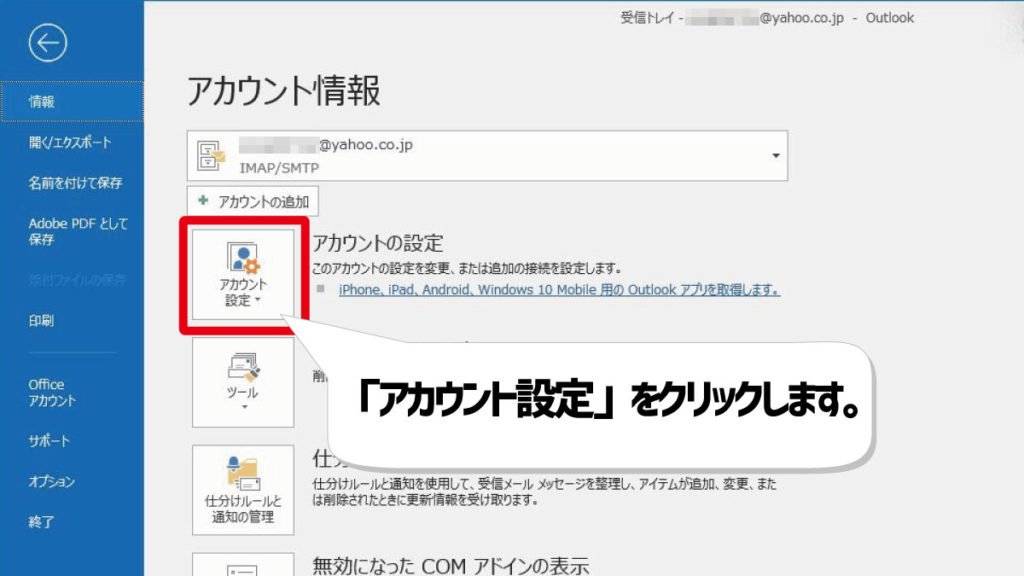
3.メニュー内の「アカウント設定」をクリックします。
4.表示名を変更するメールアカウントをクリックします。
5.「変更」をクリックします。
6.「アカウント設定」画面で、「名前」欄に表示させたい名前を入力(①)し、「次へ」をクリックします(②)。
7.テストが完了したら、「閉じる」をクリックします。
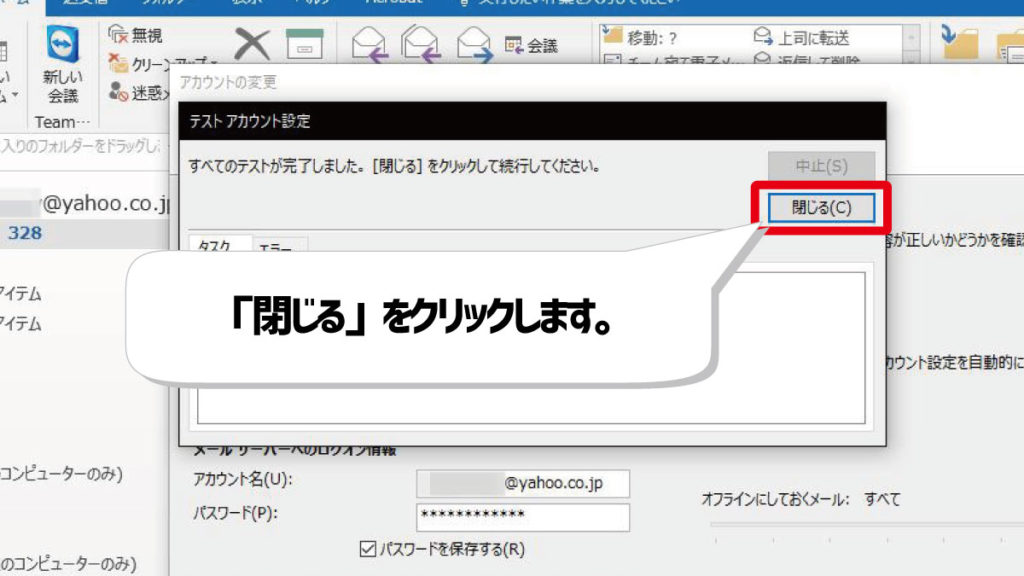
8.「完了」をクリックすれば、作業は完了です。
この設定をしておけば、メールを受け取った相手が誰からのメールかすぐに分かるようになります。
受け取るほうも安心してメールを開封することができるので、まだ設定していないという方は設定することをオススメします。